Maison >Opération et maintenance >exploitation et entretien des fenêtres >Comment faire en sorte que Win10 continue de télécharger des éléments même en état de veille
Comment faire en sorte que Win10 continue de télécharger des éléments même en état de veille
- 王林original
- 2020-01-06 15:07:405035parcourir

Cliquez sur Démarrer, ouvrez Paramètres
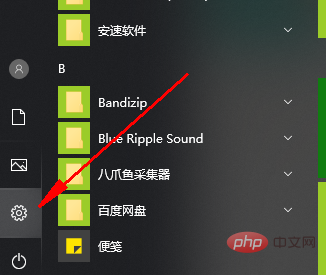
Sélectionnez Système
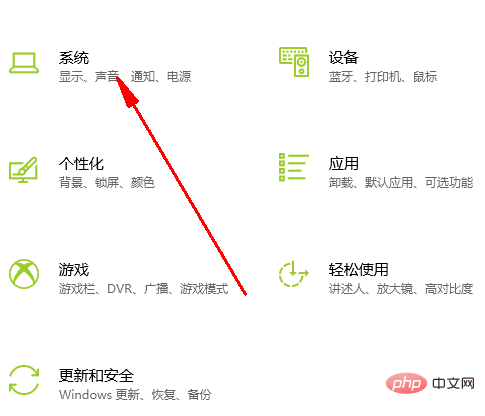
Cliquez sur Alimentation et veille, personnalisez une durée plus courte dans le menu déroulant Écran éteint, cliquez sur "Autres paramètres d'alimentation "
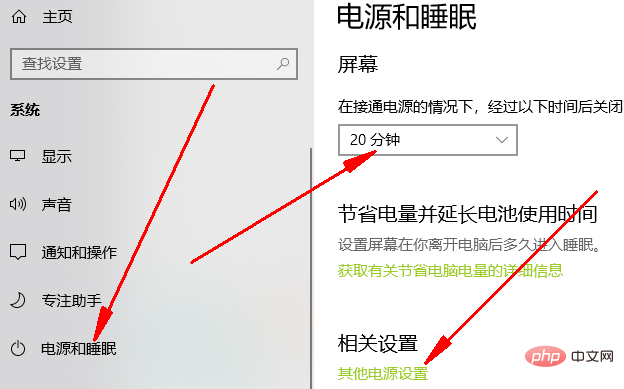
Cliquez à gauche "Choisissez quand éteindre l'écran"
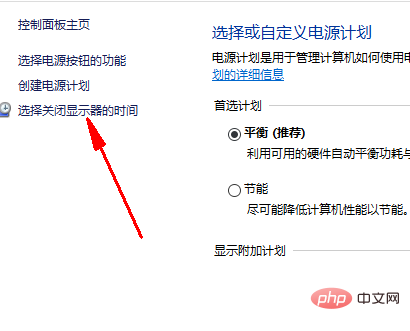
Cliquez dans la fenêtre contextuelle fenêtre "Modifier les paramètres d'alimentation avancés"
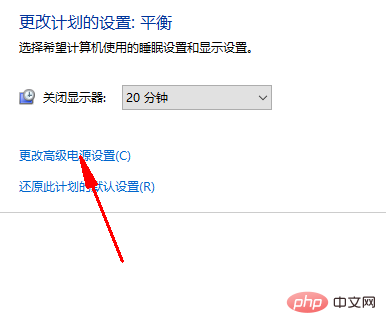
Recherchez les paramètres de l'adaptateur sans fil, définissez le mode d'économie d'énergie sur "Performances maximales", et enfin cliquez sur "Appliquer", puis cliquez sur " OK"
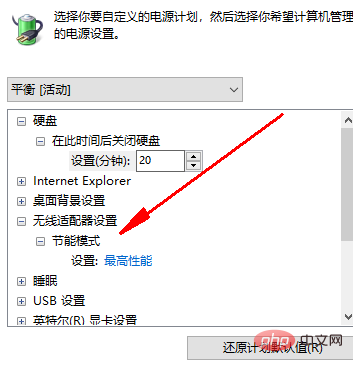
Articles et tutoriels connexes recommandés : tutoriel Windows
Ce qui précède est le contenu détaillé de. pour plus d'informations, suivez d'autres articles connexes sur le site Web de PHP en chinois!

